تنظیمات که برای نصب فونت فارسی در ویندوز 10 لازم است بدانید

برای مدیریت همه جنبه های تنظیمات زبان ورودی صفحه کلید و نصب فونت فارسی در ویندوز 10 خود، میتوانید همراه چیکاو در این مقاله باشید و از روشهای مختلف استفاده کنید.
Layout صفحه کلید را تغییر دهید:
برای تغییر تعداد صفحه کلید مورد استفاده در ویندوز 10، کلید Windows را فشار داده و نگه دارید و سپس چند بار Spacebar را فشار دهید تا بتوانید تمام صفحه کلیدهای نصب شده خود را ببینید. اگر هیچ اتفاقی نمی افتد، به این معنی است که شما فقط یک صفحه کلید نصب کرده اید. همچنین میتوانید علامت اختصاری زبان سیستم خود را در سمت راست انتهای نوار وظیفه انتخاب کرده و سپس زبان یا روش زبان ورودی را که میخواهید، انتخاب کنید. در این بخش با نصب فونت فارسی در ویندوز 10، میتوانید علامت اختصاری FA را مشاهده کنید. اگر صفحه کلید مورد نظر خود را پیدا نکردید، ممکن است مجبور شوید صفحه کلید جدیدی را اضافه کنید؛ اما چگونه باید صفحه کلید خود را اضافه کنید؟
نصب فونت فارسی در ویندوز 10 به شما امکان میدهد تا وب سایتها و برنامه های خود را به زبان فارسی تنظیم کنید و همچنین میتوانید زبان صفحه کلید خود را به این زبان تغییر دهید.
- Start را انتخاب کنید، سپس time and langauge > langauge < setting را انتخاب کنید.
- در بخش Preferred languages ، زبان فارسی را به عنوان زبان صفحه کلید خود انتخاب کرده و options را انتخاب کنید.
- add a keyboard را انتخاب کرده و صفحه کلید مورد نظر را برای افزودن انتخاب کنید. اگر صفحه کلید مورد نظر خود را نمیبینید، برای دریافت، مجبور به افزودن زبان جدیدی برای دریافت گزینههای جدید هستید. اگر صفحه کلید شما وجود دارد است، به مرحله 4 بروید.
- به صفحه language settings برگردید و افزودن زبان را انتخاب کنید.
- اگر میخواهید فرآیند نصب فونت فارسی زبان در ویندوز 10 را انجام دهید، این زبان را انتخاب کرده و سپس روی گزینه Next کلیک کنید.
- ویژگیهای زبانی را که میخواهید تنظیم یا نصب کنید مرور کنید و install را انتخاب کنید.
بیشتر بخوانید:
· display language خود را تغییر دهید:
وقتی که display language انتخاب میکنید، میتوانید زبان پیش فرض مورد استفاده در windows features مانند settings و File Explorer را تغییر میدهد.
- start را انتخاب کنید، سپس Settings > Time & Language > Language را انتخاب کنید.
- از منوی Windows display language یک زبان را انتخاب کنید.
- یک بسته زبان را نصب کنید
اگر یک زبان مثل زبان فارسی در زیر زبانهای ترجیحی ذکر شده باشد اما در لیست Windows display language ظاهر نشود، ابتدا باید اقدام به نصب فونت فارسی در ویندوز 10 کنید (در صورت موجود بودن). برای این کار لازم است:
- start را انتخاب کنید، سپس Language > Language> settings را انتخاب کنید.
- یک زبان را از Add a language زبان فارسی در زیر زبانهای برگزیده انتخاب کنید و سپس Options را انتخاب کنید.
- بارگیری را از گزینه Download language pack انتخاب کنید.
- پس از نصب فونت فارسی در ویندوز 10، back را انتخاب کنید.
- از منوی Windows display language یک زبان را انتخاب کنید.
بیشتر بخوانید:
اگر پیام ” Only one language pack allowed” یا ” Your Windows license supports only one display language” را دریافت میکنید، شما یک نسخه تک زبان از ویندوز 10 دارید. در این بخش نحوه بررسی نسخه زبان ویندوز 10 شما ارائه شده است:
- دکمه Start را انتخاب کنید، ettings > About را انتخاب کنید و سپس به بخش مشخصات Windows specification بروید.
- اگر Windows 10 Home Single Language را در کنار Edition مشاهده میکنید، یک نسخه تک زبان از Window 10 دارید و نمیتوانید زبان جدیدی را اضافه کنید، مگر اینکه یک نسخه ارتقا یافته از Windows 10 Home یا Windows 10 Pro را خریداری کنید.
گاهی اوقات، تعدادی زیادی از بستههای زبان، روی ویندوز شما نصب شده است که به آنها نیاز ندارید. در واقع شما در اکثر مواقع فقط به دو یا سه زبان احتیاج دارید؛ بنابراین باید اقدام به نصب فونت فارسی در ویندوز 10 و سایر زبانهای مورد نظر کنید. اما چگونه میتوانید بسته های اضافی زبان یا زبانهای صفحه کلید خود را در ویندوز 10 حذف کنید؟
- دکمه Start را انتخاب کنید، سپس Settings > Time & Language > Language را انتخاب کنید.
- در بخش Preferred languages ، زبانی را که میخواهید حذف کنید انتخاب کرده و سپس روی remove کلیک کنید.
- برای حذف صفحه کلید جداگانه، زبان مورد نظر را انتخاب کنید مانند مرحله 2. گزینهها را انتخاب کنید، به قسمت صفحه کلید بروید، صفحه کلید مورد نظر را برای حذف را انتخاب کنید و روی remove کلیک کنید.
نصب فونت فارسی در ویندوز 10 برای استفاده در اسناد آفیس
اگر کسی سندی را در کامپیوتر با نسخه Office به زبان فارسی ایجاد کند، ممکن است این سند با شخصی که فونتهای زبان فارسی را در رایانه خود نصب نکرده است، به اشتراک گذاشته شود. برنامه های Office فونت اصلی را با نزدیکترین فونت نصب شده موجود جایگزین میکنند که ممکن است منجر به ایجاد فاصله بین کاراکترها شود؛ بنابراین شما با نصب فونت فارسی در ویندوز 10 میتوانید زبان مورد نیاز را برای نمایش صحیح فونتها اضافه کنید.
اگرچه ممکن است این حالت برای هر زبانی رخ دهد، اما احتمالاً تضاد فونت در مورد کاربران فونتهای فارسی که با Office 2016 کار میکنند، رخ میدهد، زیرا کاربران نسخه های قبلی Office این فونتها را نصب نمیکنند.
توجه: در Office 2016، فونت جدید پیش فرض، نسخه ساده شده چینی در اسناد Excel، Word، PowerPoint، Outlook و OneNote است.
برای افزودن فونتهای زبان فارسی، باید این زبان را نصب کنید. نصب فونت فارسی در ویندوز 10 لزوماً باعث تغییر زبان پیش فرض شما در استفاده از ویندوز نمیشود. این نسخه به سادگی زبان فارسی را به عنوان یک زبان اضافی، اضافه میکند و فونتهای مربوطه را بارگیری میکند.
برای نصب فونت فارسی در ویندوز 10 برای استفاده در اسناد office 2016 این مراحل را انجام دهید:
- با انتخاب start روی settings کلیک کنید و سپس Time & language انتخاب کنید.
- روی Region & language کلیک کنید و سپس Add a language را انتخاب کنید.
- روی زبان فونت فارسی برای افزودن کلیک کنید. هرگونه فونت مرتبط با آن زبان بارگیری میشود. در نهایت متن شما باید به درستی نمایش داده شود.
سوالات متداول
چگونه فونت هایی را که دانلود کرده ام در ویندوز نصب کنم؟
ابتدا فونت هایی را که دانلود کرده اید با پسوند TTF به صورت یکجا انتخاب کنید. سپس در مسیر C:WindowsFonts و در پوشه فونت کپی نمایید.
چرا بعد از نصب فونت سرعت ویندوزم کند شده است؟
این اتفاق به دلیل پر شدن حافظه درایو C کامپیوتر شما رخ می دهد. با دنبال کردن مسیر C:WindowsFonts روی فونت هایی که نیاز ندارید کلیک کرده و گزینه Delete را انتخاب کنید. از این طریق می توانید فونت های اضافی را پاک کنید.
امیدواریم با اجرای این مراحل در نمایش فونت فارسی روی اسناد office مشکلی نداشته باشید.






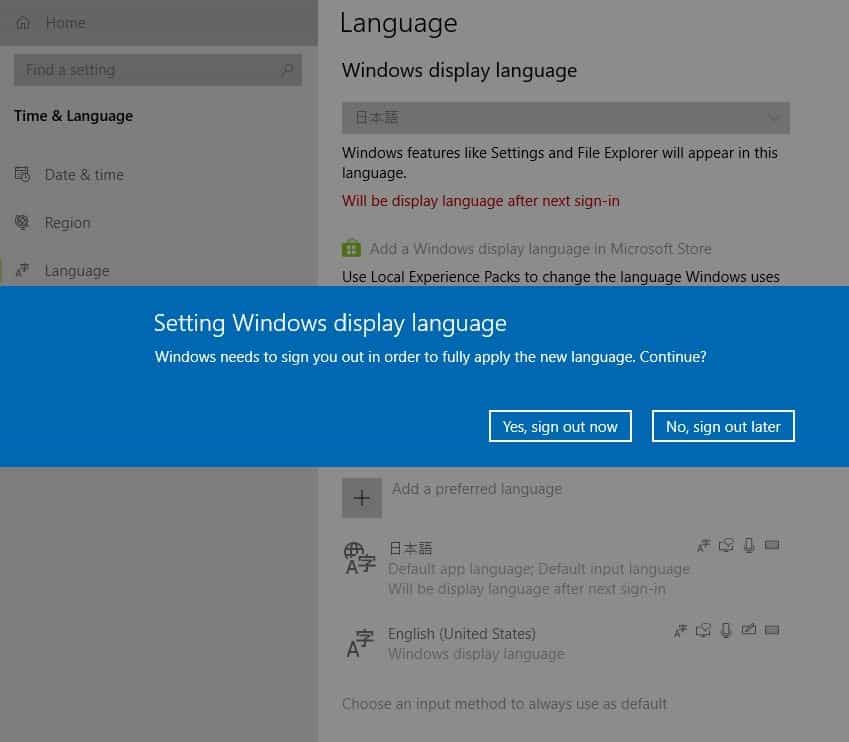
عالی
سلام و درود
از نظر دلگرم کننده شما متشکریم.